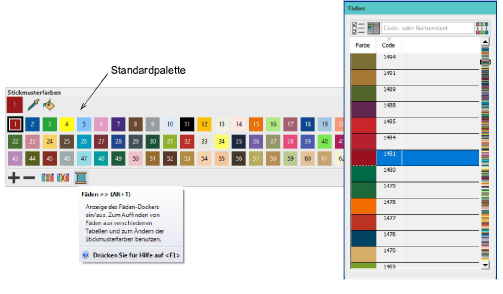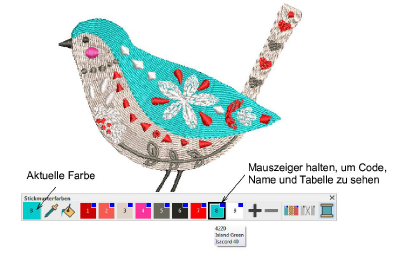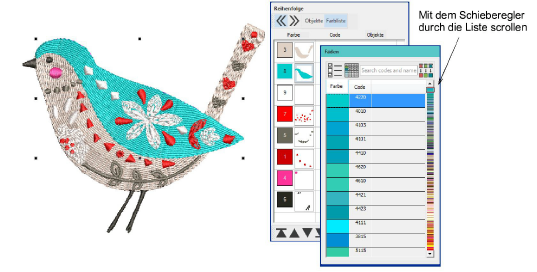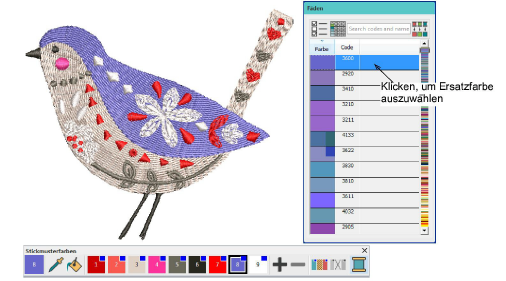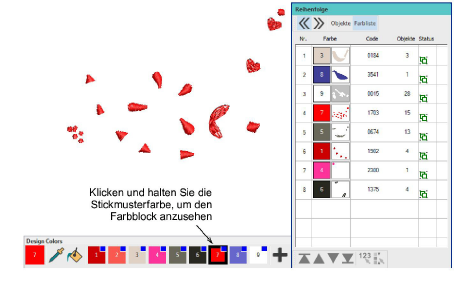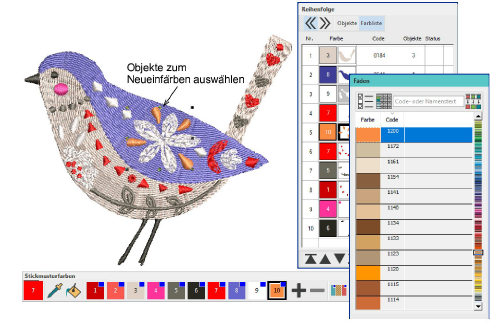Stickmusterfarben ändern
Die Stickmusterfarben verfügt über bis zu 128 Farbfelder. Wenn Sie ein neues, leeres Stickmuster öffnen, enthält es eine Palette von Farben. Diese können unverändert benutzt oder einer Fadentabelle Ihrer Wahl angeglichen werden. Der Fäden-Docker enthält potentiell Hunderte von Fadenfarben zur Auswahl.
Wenn Sie ein vorhandenes Stickmuster öffnen, sind die Farben unter Umständen bereits tatsächlichen Fäden zugewiesen - z.B. ‘Isacord 40’. Manche Dateiformate sind nicht in der Lage, Farben beizubehalten – z.B. DST, EXP. Benutzte Farben sind mit einem blauen Punkt gekennzeichnet.
Um die Stickmusterfarben zu ändern
1Öffnen Sie das Stickmuster, das Sie einfärben möchten.
2Wenn Sie den Mauszeiger über eine Farbe bewegen, werden ihr Code, Name und Tabelle in einem Tooltip angezeigt.
3Um die Farben zu ändern, markieren Sie ein Objekt im Stickmuster-Fenster oder in der Reihenfolge-Docker-Objektliste. Alternativ benutzen Sie die Farbliste im Reihenfolge-Docker, um einen ganzen Farbblock zu markieren.
4Scrollen Sie durch die Fadenliste und einfachklicken Sie auf die gewünschte Farbe. Das Objekt ändert seine Farbe, die Stickmusterfarben-Werkzeugleiste wird aktualisiert.
Nutzungstipps
-
Sagen wir, Sie möchten die Farbe markierter Objekte innerhalb eines vorhandenen Farbblocks ändern. Klicken und halten Sie die Farbe in der Stickmusterfarben-Werkzeugleiste, um alle Objekte im Block anzusehen.
-
Markieren Sie die Objekte innerhalb des Blocks, den Sie neu einfärben möchten, und wählen Sie per Einfachklick eine Farbe aus dem Fäden-Docker aus. Die neue Farbe wird der Stickmusterfarben-Werkzeugleiste wie abgebildet hinzugefügt.
Anmerkung: Der Farbblock in der Reihenfolge-Docker wird von der neuen Farbe aufgeteilt. Für eine effizientere Ausstickung kann es sich lohnen, auf diese Weise hinzugefügte Farben neu einzureihen.